湖南大学网络学习平台和在线考试基本操作学生
智慧树网操作手册
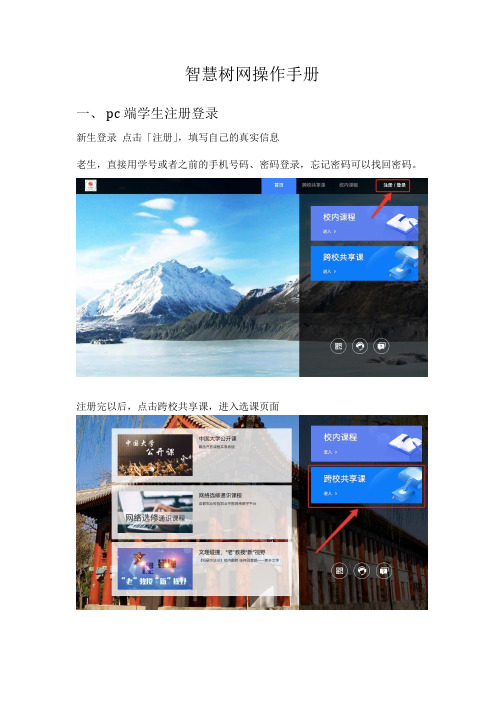
学习视频观看点Fra bibliotek【学习】模块的【去学习】入口,【教程】下显示则为本课程的课程目录及对应的课程视频及每节视频的视频长度。
智慧树视频学习进度是根据学生的累计观看时间来计算的,拖拽播放进度条是无法累计观看时间的,请认真观看视频。
智慧树视频学习进度是根据学生的累计观看时间来计算的,拖拽播放进度条是无法累计观看时间的,请认真观看视频。
当前视频观看完毕后,请手动切换至下一个小节进行播放,已完成的小节前方会出现打勾的标志 ,此时您可以获得该节视频的学习进度。若显示为 ,则说明该节视频还未完整观看完毕,请继续观看。
如果在观看视频时出现卡顿,可在播放器底部切换【清晰度】来调整播放线路。
右上角为当前学习习惯得分/习惯分总分
学习互动
学习互动分获取方式说明:参与问答互动,积累贡献度,学习互动得分由排名决定,比如学习互动分占比为5分,如果你排名前80%,则互动得分为5*80%=4分
能够积累贡献度的行为包括:回答获得老师的赞 +10 ;问题获得老师的回答 +3 ;回答获得同学的赞 +2 ;问题获得同学的回答 +0.5 ;有效提问 +1;有效回答 +1
学生也可以通过点击【本次成绩】或【第X章单元测试】的标题查看本章测试的答案,一旦查看答案则无法申请重做。(查看答案指的是查看自己每道题的得分情况和回答是否正确,不包含标准答案)
成绩
学习分析
在学习过程中,学生可在课程学习页的右侧点击【成绩分析】的了解自己的学习情况。
注:【成绩分析】中的分数仅作为学习过程中的参考,智慧树最终成绩以成绩发布后【我的成绩】中的为准。
学生在线学习平台操作手册教学内容

学生在线学习平台操作手册山东财经大学高等教育自学考试强化实践能力考核系统学生使用手册目录1.学生个人设置 ............................................................................................ - 4 -1.1学生登录................................................................................................................. - 4 -1.2学生个性化设置 ..................................................................................................... - 4 -1.3学生如何找回密码.................................................................................................. - 6 -1.3.1报考学校帮助重置密码。
................................................................................. - 6 -1.3.2验证绑定手机/邮箱重置密码 ........................................................................... - 6 -2.学生课程学习............................................................................................ - 8 -2.1学生查看报考课程.................................................................................................. - 8 -2.2学生课程学习 ........................................................................................................ - 9 -2.2.1课件类型详解..................................................................................................- 10 -➢视频课时 ...................................................................................................... - 11 - ➢音频课时 ...................................................................................................... - 11 - ➢网页课时 ...................................................................................................... - 12 - ➢Scorm课时................................................................................................... - 12 -2.3学生在线考试 ....................................................................................................... - 13 -2.4学生提交考核作业 ................................................................................................ - 16 -2.4.1学生查看考核作业 .......................................................................................... - 16 -2.4.2学生提交考核作业.......................................................................................... - 16 -3.学生查看成绩........................................................................................... - 17 -3.1考核作业成绩........................................................................................................ - 17 -3.2自考课程成绩报表 ................................................................................................ - 17 -1.学生个人设置1.1学生登录浏览器访问SmartMOOC 在线学习平台(http://202.194.255.20/ ),点击首页上方欢迎信息后的“请登录”按钮打开登录界面,学生的初始账号为准考证号,初始登录密码为身份证后六位,点击“登录”即可。
网上考试学习系统使用说明书
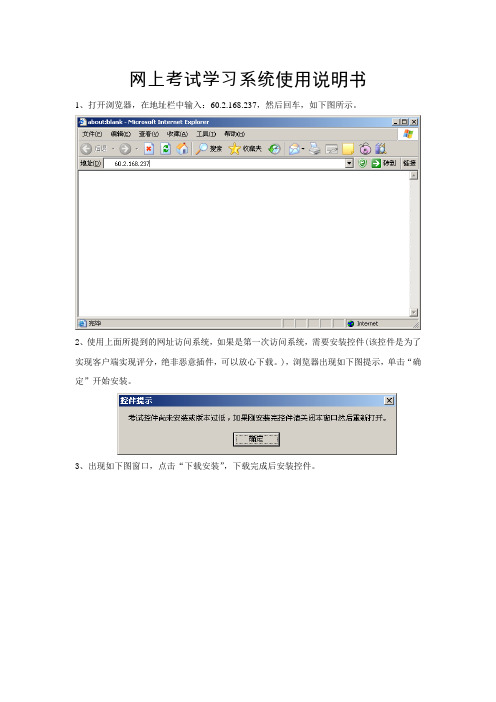
网上考试学习系统使用说明书
1、打开浏览器,在地址栏中输入:60.2.168.237,然后回车,如下图所示。
2、使用上面所提到的网址访问系统,如果是第一次访问系统,需要安装控件(该控件是为了实现客户端实现评分,绝非恶意插件,可以放心下载。
),浏览器出现如下图提示,单击“确定”开始安装。
3、出现如下图窗口,点击“下载安装”,下载完成后安装控件。
4、安装完毕后,使用浏览器重新登录,再次输入网址60.2.168.237,即可打开系统的登录页面, 至此,安装过程全部完成。
5、进入登录界面后,在“用户名”文本框中输入学员代码,密码为空,在“用户选择”列表中选择“学员登陆”,然后单击“登陆”按钮。
6、登陆后进入系统的初始页面如图,在此网页中列出了该用户所能看到的系统消息。
在左侧的菜单中列出了学员所有的权限,包括考试项目、网上学习、作业练习、正式考试和
历史成绩查询,用户可以根据需要点击其中项目,如点击作业练习即可开始练习。
正式考试页面列出了试卷名称、考试项目和考试成绩等信息。
如果学员尚未参加考试,则点击“点击答题”,先生成试卷,就可以开始答题;。
《国家开放大学学习指南》课程网上学习及考试操作步骤

《国家开放大学学习指南》学习及考试操作指导操作过程如下:打开网站()国家开放大学学习网→以学生身份登录(用户名:学号;默认密码:学生出生日期8位)→学生空间→课程学习-→我的课程-→在学课程→《国家开放大学学习指南》→进入学习→学习课程主要内容(5个学习活动)→参加5次形考作业。
每次形考作业可以做3次,系统默认记录3次中的最高成绩。
5次形考成绩加起来就是期末综合成绩,成绩60分为及格。
如果没时间学习,可以直接考试。
这时可以把题目复制下来,到百度中搜索答案。
以下内容如无图片,用鼠标点击一下即出现图片。
《国家开放大学学习指南》课程网上详细操作步骤以下以一个学生为例说明操作步骤一、打开网站/。
把鼠标移至右上方“登录”处,选择以学生身份登陆。
点击“登录”。
选择“学生”二、输入“学号”、“密码”(密码为学生8位生日,如19920101)和验证码,点击登录。
输入“学号”、“密码”(密码默认为出生日期)和验证码,点击登录。
三、登陆后点击“课程学习”栏下“我的课程”,再在“在学课程”栏下点击“国家开放大学学习指南”课程。
点击“国家开放大学学习指南”下的“进入本课程学习”。
点击“进入课程”,将出现学习和考试页面,如下图:五、进入“国开学习指南”学习和考核界面一般先学习,后考试。
如无时间,可直接考试,答案到百度中搜索。
点击一个“形考任务”,即可开始考试。
六、形考操作,各模块进入考试的方法一样,在此只介绍一个模块。
点击一个形考任务,即可开始考试。
点击“学习活动”中的每个模块进行学习。
每模块学习完后,可进入测试。
点击“形考任务”,可直接进行考试。
每模块只有三次考试机会,请先进行学习,再进行测试。
1、点击“现在参加测验”测试。
2、点击“开始答题”。
七、成绩查看先点击课程管理,再点击其下面的成绩,即可查看成绩。
3、做完后点击“向后”,以方便保存答案。
5、确认提交4、点击“提交所有答案并结束”。
1、点击“课程管理”,展开左侧课程管理内容。
湖南大学个人门户帮助
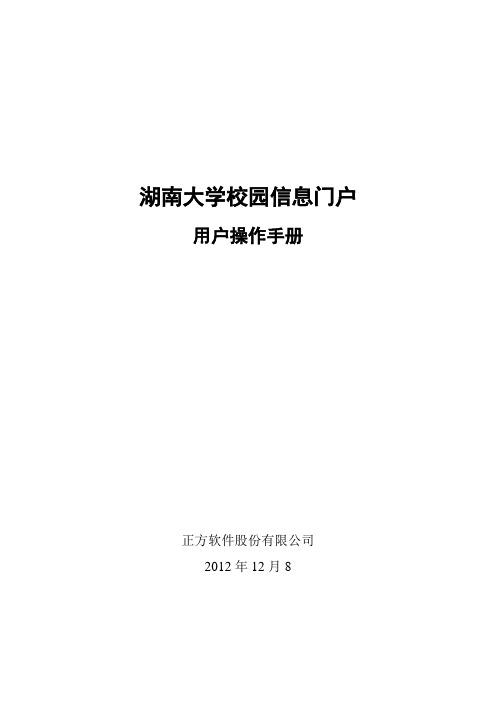
湖南大学校园信息门户用户操作手册正方软件股份有限公司2012年12月8目录1.系统概述 (3)2. 门户使用说明 (3)2.2校内信息门户功能 (4)2.2.1个人主页展示 (4)信息门户是数字化校园的信息集中展示平台,也是校园内不同业务系统的服务集成平台。
它可以集成互联网和校园网的信息,将校园内的为教职工服务的教务、行政等管理系统,为学生服务的学工、教务系统的服务进行整合,让老师和学生只要拥有一个账号,就能访问到权限范围内的所有这些资源。
(4)首页如图: (5)2.2.2单点登录 (5)2.2.3 个人档案与电子名片 (6)2.2.4 个人信息 (7)2.2.5 业务系统 (8)2.2.6 校内信息 (13)2.2.7 待办事宜和邮件系统列表 (14)2.2.8工作计划和本周课表 (15)2.2.9 借阅信息、图书检索与一卡通集成 (16)2.2.10 常用文件、表格 (17)2.2.11 常用服务与生活服务 (18)2.3安全中心 (19)3安全证书安装 (25)1.系统概述1.1 平台介绍数字化校园信息平台是以学校现有网络为基础,以服务于全校师生的教学、科研、生活为目的,建立在学校数据中心平台之上,涵盖了学校的信息化标准管理、学校管理、学生管理、教学管理、教职工管理、科研管理、财务管理、资产与设备管理、行政办公管理、数字图书资料管理等全方位的管理信息平台与信息服务平台。
湖南大学信息门户汇聚了校内各网站及应用系统的信息服务内容,整合集成了教务、学工、人事、研究生、一卡通、行政办公,图书馆等各种信息服务,是数字化校园的信息集中展示平台,也是校内重要业务系统的统一入口数字化校园信息平台总体框架的设计要有利于学校现有系统的整合和以后系统的扩展,在软硬件的建设上都能够保持可持续的发展。
学校数字化校园将按照校园管理中心、校园资源中心和校园服务中心三大中心进行规划建设,同时将完成学校信息系统的整合,主要包括数据应用的集成、业务流程的集成与重组、统一身份及身份认证集成、应用界面的集成。
HNCE网上考试系统使用说明
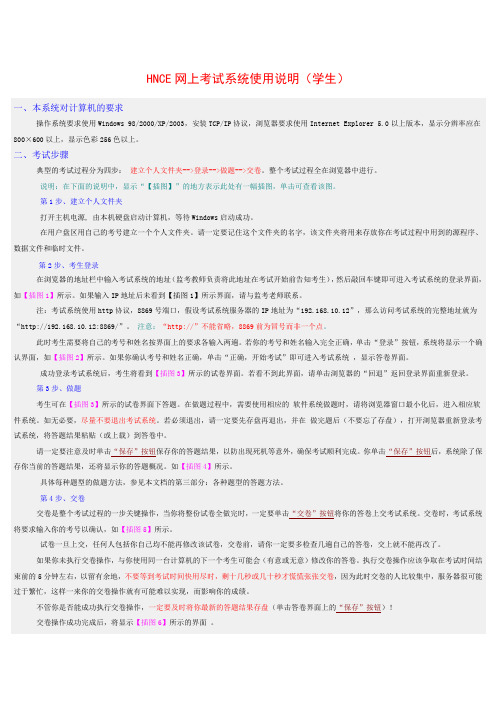
HNCE网上考试系统使用说明(学生)一、本系统对计算机的要求操作系统要求使用Windows 98/2000/XP/2003,安装TCP/IP协议,浏览器要求使用Internet Explorer 5.0以上版本,显示分辨率应在800×600以上,显示色彩256色以上。
二、考试步骤典型的考试过程分为四步:建立个人文件夹-->登录-->做题-->交卷。
整个考试过程全在浏览器中进行。
说明:在下面的说明中,显示“【插图】”的地方表示此处有一幅插图,单击可查看该图。
第1步、建立个人文件夹打开主机电源, 由本机硬盘启动计算机,等待Windows启动成功。
在用户盘区用自己的考号建立一个个人文件夹。
请一定要记住这个文件夹的名字,该文件夹将用来存放你在考试过程中用到的源程序、数据文件和临时文件。
第2步、考生登录在浏览器的地址栏中输入考试系统的地址(监考教师负责将此地址在考试开始前告知考生),然后敲回车键即可进入考试系统的登录界面,如【插图1】所示。
如果输入IP地址后未看到【插图1】所示界面,请与监考老师联系。
注:考试系统使用http协议,8869号端口,假设考试系统服务器的IP地址为“192.168.10.12”,那么访问考试系统的完整地址就为“http://192.168.10.12:8869/”。
注意:“http://”不能省略,8869前为冒号而非一个点。
此时考生需要将自己的考号和姓名按界面上的要求各输入两遍。
若你的考号和姓名输入完全正确,单击“登录”按钮,系统将显示一个确认界面,如【插图2】所示。
如果你确认考号和姓名正确,单击“正确,开始考试”即可进入考试系统,显示答卷界面。
成功登录考试系统后,考生将看到【插图3】所示的试卷界面。
若看不到此界面,请单击浏览器的“回退”返回登录界面重新登录。
第3步、做题考生可在【插图3】所示的试卷界面下答题。
在做题过程中,需要使用相应的软件系统做题时,请将浏览器窗口最小化后,进入相应软件系统。
教学管考流程图

教学管考一体化课程
学习考试流程图
第一步:输入网址:
输入用户名和密码,点击登录。
用户名为学号,密码为8位生日。
如下图:
第二步:选择要学习的课程
登录后,既可进入学生自己的页面,在左面点击“选课”,在右边选择专业,本科的学生在本科列表里面选择,专科的学生在专科的列表里面选择,然后点击确定。
如下图:
选择好专业后,该专业的课程就出现在下面的列表里,找到要学
习的课程,点击“选择”下的小方块,将页面下拉到最底端,点击“保存选课”。
如下图:
保存选课后,课程列表里就会出现该门课程。
第二步:课程的学习
在课程列表里点击要学习的课程,如下图:
这门课程的学习统计,论坛,在线测试都在页面的最上端,如图所示:
第三步:完成作业及考试
点击“在线测试”,如下图:
再次点击要测试的课程,如下图:
页面就跳转成为试卷列表,在列表里上面是考生须知,下面显示作业。
请认真阅读考试须知后点击“开始考试”,既可参加考试。
使用VPN登录校内网教程

使用VPN登录校内网教程一、打开学院官网,单击VPN登录。
二、进入如下页面,单击学生用户登录。
三、仔细阅读下图注意事项,点击登录VPN。
四、输入用户名和密码,不清楚的可以看上一步骤。
五、点击下载客户端控件。
六、下载完成后,单击文件夹,打开到EasyconnectInstaller.exe 的存储位置。
七、找到EasyconnectInstaller后,单击鼠标右键以管理员身份运行(若无法安装则关闭电脑的杀毒软件重试)。
八、安装成功。
九、返回如下图所示的登录页面继续登录。
十、点击登录后,页面显示安装一系列组件,组件安装完成后会跳转至如下页面,登录成功。
土木工程学院团学组织部制
2018年4月2日。
- 1、下载文档前请自行甄别文档内容的完整性,平台不提供额外的编辑、内容补充、找答案等附加服务。
- 2、"仅部分预览"的文档,不可在线预览部分如存在完整性等问题,可反馈申请退款(可完整预览的文档不适用该条件!)。
- 3、如文档侵犯您的权益,请联系客服反馈,我们会尽快为您处理(人工客服工作时间:9:00-18:30)。
———————————————————————————————— 作者:
———————————————————————————————— 日期:
高等数学第一次机试安排在本周六上午(700人)和本周日全天。具体安排将在数学院网站和大学数学网络平台上通知。
网络学习平台和在线测试基本操作
图1.8
用户可通过“系统信息”功能与平台管理员联系。在此页面点击标题右边的“查看” 可以查看和管理员沟通时互通的信息;点击右上角的“发表新信息” 进入信息发送页面,填写完整的标题和内容,点击“提交”即可发送消息给管理员,如图1.9。
图1.9
3.4教辅咨询
点击“教辅咨询”下面“我的评论”跳转到我的评论页面,在此页面可以查看自己在教辅贴中发出的历史评论。点击条目可进入相应的详细页面,具体操作与一般论坛操作相同。
3.9联系管之后点提交即可联系管理员。注:本功能是“系统消息”中“发表新信息”的快捷功能。
二平台的访问与登录方式
从网络学习平台的首页点击链接按钮,如图5.1中红框所示。
注:访问在线测试平台前,请先在网络学习平台的首页完成登录操作。
图5.1
登录须知:用户以学生身份登录,要求用户所在的班级有教师选定授课,否则访问在线测试平台时会提示等待教师选课后再访问。
注:点击头像下方的“更新头像”按钮 ,进入头像图片修改页面,可上传用户自己的照片作为用户在学习平台上的头像。
3.2修改密码
点击“修改密码”跳转到修改密码页面,如图1.6。
图1.6
输入旧密码及新密码之后点“保存”即可完成修改,如果需要重新输入则点击“重置”可快速清空已填内容。
3.3系统消息
点击“系统消息”跳转到管理员回复页面,如图1.8。
注:数苑网推荐用户使用IE 7.0或更高版本的浏览器访问网络学习平台。
2.2在登录框的左边有一个“课程选择框”,用户可选择自己所教或所学的课程,以查看对应课程的内容,如图1.2。
图1.2
注:若网络学习平台仅启用一门课程,这课程选择框只显示该门课程名称,无法选择其它课程。
2.3忘记密码
若用户忘记了自己的登录密码,请点击“忘记密码”填写相关信息提交给平台管理员,待管理员处理即可,如图1.3。
试卷的提交:答题界面最底端有“交卷” 按钮,学生答题完毕,点击该按钮可提交答题结果。若有漏答的题目,点击交卷按钮会弹出提示,学生可根据提示重新检查答卷内容。提交答卷后则不可再修改,所以点击交卷按钮前,请认真做好答卷检查。
注:答题界面左上角有该次测试的剩余时间倒计时窗口,学生可根据该倒计时安排答题的顺序。“训练测试模式”下,若倒计时结束,学生并未交卷,则此次答题过程判定为失效,学生可安排时间,登录主界面并重新开始答卷;为避免未及时交卷的情况,学生可勾选答卷最顶端的“考试时间到自动提交试卷” 选项,则考试时间结束,不管学生是否完成答卷,都自动提交该次考试试卷并判定为有效测试。“单元测试模式”和“在线考试模式”下,“考试时间到自动提交试卷”的选项默认为选中状态,且不允许修改该选项。
学生登录在线测试平台的方法与教师登录方法相同,操作请参见“平台的访问与登录方式”相关指引。
1.学生登录在线测试平台主界面,如图7.1。
图7.1
左边为该学生的测试历史,可查看曾经参加的测试单元及相应得分,单元名称后的数字即为对应单元的分数,点击该数字,可以在新弹出的页面中查看到历史答卷情况。注:如果要查看的单元仍出于有效完成时段内,则无法查看对应的试卷,必须等待该单元测试结束后才可点击查看。
3.5师生互动
点击“师生互动”下面的“我的评论”跳转到我的评论页面,在此页面可以查看自己在师生互动的历史评论和历史回复。
进入“个人中心”后点击“师生互动”下面的“我的回复”跳转到我的回复页面,在此页面可以查看自己在师生互动的历史回复。
注:若用户未在“师生互动”栏目中做过互动交流,则此栏目为空,师生互动的操作请参见“师生互动”栏目相关指引。
3.6我的博客
点击“我的博客”跳转到个人博客的个人中心,在该页面可以进行博客信息的设置修改以及其他博客功能的使用。
3.7课程问答
点击“课程问答”跳转到课程论坛页面,在此页面可进行论坛的一系列操作。课程问答的操作请参见“课程问答”栏目相关指引。
3.8我的测试
注:本功能暂未开放,用户请通过网络学习平台的“在线测试”栏目查看自己的测试相关信息。在线测试的操作请参见“在线测试”栏目相关指引。
右边为最新可测试的单元内容描述,若当前时间为有效时间,则点击“我要测试” 按钮,可进入相应测试。注:由于本地时间与服务器时间有差异,可能产生本地时间已于有效时段内,但“我要测试”按钮为灰色不可用状态,可刷新本页面,直至“我要测试”按钮变为绿色可用状态,开始进入测试。
根据教师发布的测试类型不同,进入测试时也有所不同,假如该单元为“训练测试模式”,则可正常进入;假如为“单元测试模式”,进入时会弹出提示,进入必须消耗考试机会,若未做好准备,可点击取消,准备充足再进入;假如为“在线考试模式”,须双击onlinetest应用程序 (程序由教师出卷后向数苑直接索要),则会弹出窗口引导用户进入测试,该模式下无法通过网页进入测试。
图1.3
3.个人中心
登录成功后,即可见到欢迎信息右边的“个人中心”链接,如图1.4。
图1.4
点击“个人中心”进入个人资料修改页面,此页面包含诸多个人信息可供修改,信息标题栏位于个人中心的左下位置,如图1.5。
图1.5
3.1修改资料
点击“修改资料”跳转到个人资料页面,此页面除“姓名”、“用户名”以外的内容都可以修改,修改完后点击“保存”即可。
2.答题界面的操作
点击“我要测试”按钮后,页面跳转到答题界面,如图7.2。
图7.2
鼠标移动到题目有效范围内,题目变为灰色背景,点击灰色空白处,则在题目的各选项前出现单选符号;点击对应符号,符号内变为蓝色选中状态,下方弹出输入框,学生可在输入框中输入解题思路。完成该题答题过程,点击下一题的灰色空白处,可开始下一题的解答,上一题则为非可编辑状态。若发现已完成的题目答题有误,可点击对应题目灰色空白处,题目变为可编辑状态,学生即可对该题进行修改。
一用户登陆与个人中心
1.登录地址
1.1请您在浏览器地址栏中输入:
2.登录
登录框位于网站首页的最上端,如图1.1。
图1.1
2.1请于输入框内,输入用户本人的用户名和密码,选择“学生”身份,点击登录按钮,即可登录网络学习平台。
登录成功后,会看到“XXX同学您好!今天是XXX”的欢迎辞。使用完毕后,点击“退出”按钮可退出该平台系统。
